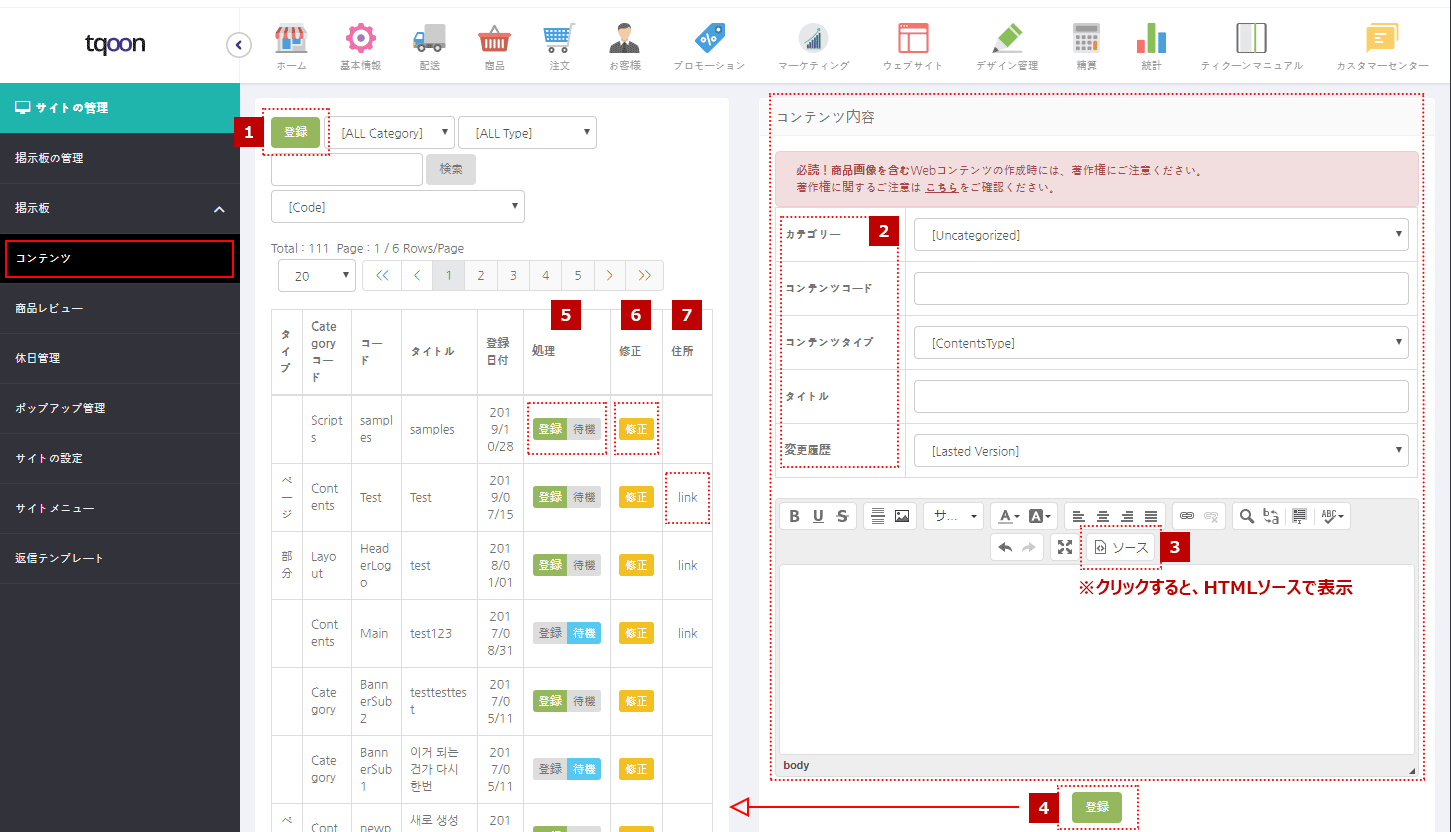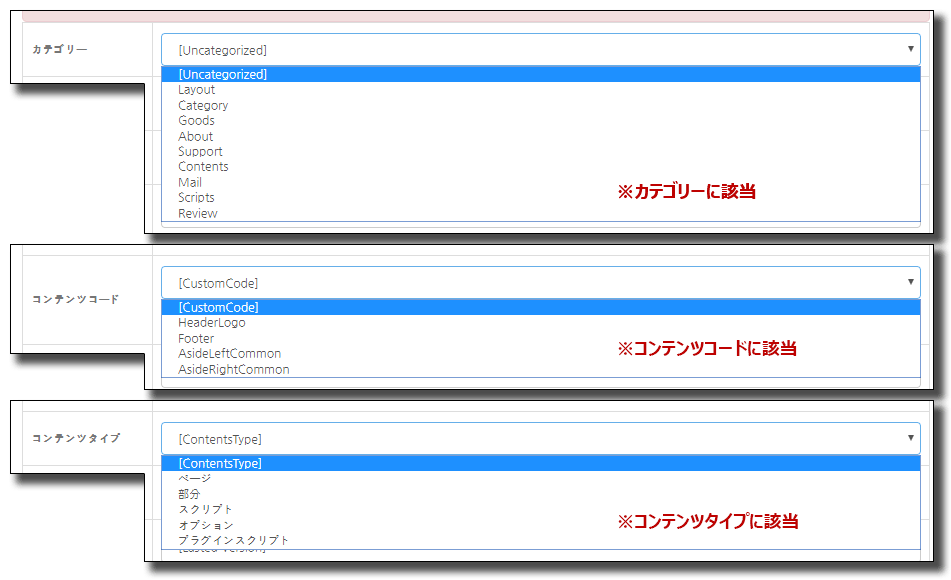• サイトに表示されるコンテンツを登録することができます。
【必読】コンテンツ登録時、以下の内容にご注意ください。
外部サーバーに格納されている画像のアドレス、またはスクリプトのアドレスを反映するためのコードを挿入する場合は、
必ずアドレス文頭の「http(s):」を削除してください。
例)イメージの場合
(×)<img src=”http(s)://www.google…”>
(○)<img src=”//www.google…”> ※ http(s)を省略する。ただし「//」は必須
例)スクリプトの場合
(×)<script src=”http(s)://www.google…”>
(○)<script src=”//www.google…”> ※ http(s)を省略する。ただし「//」は必須
[1] コンテンツ登録
① コンテンツページ左上の ①「登録」ボタンをクリックすると、右側にコンテンツの登録画面が表示されます
② ②の各項目に合わせてコンテンツ情報を入力します。
※コンテンツ登録後の検索は「タイトル」の名称での検索になります。
[参考イメージ] カテゴリ・コンテンツコード・コンテンツタイプ選択ボックス
* カテゴリを設定するとコンテンツコード選択ボックスが表示されます。
→ デフォルトで提供されるコンテンツコードの他に管理者が設定したいコードは直接入力することができます。
③ ③「ソース」クリックすると、HTML表示されます。
④ 情報入力完了後 ④「登録」ボタンをクリックすると、矢印の方向の左側画面のようにコンテンツリストに表示されます。
⑤ 処理:「登録」はサイトに表示、「待機」は未表示です。→クリックばすぐ反映されます。
⑥ 修正:該当ボタンをクリックすると、右側に修正画面が表示されます。修正情報入力後、下段の「修正」ボタンをクリックすると登録されます。 *別途削除ボタンは存在しません。
⑦ 住所:[link] をクリックすると、該当するサイトの画面に移動します。
[参考] 検索区分 *下記イメージのように検索区分の値によって照会可能です。
[2] コンテンツリスト
* タイトルをクリックすると、該当ページに移動します。
□ レイアウト(Layout)
□ カテゴリー(Category)
□ グッズ(Goods)
□ コンテンツ(Contents)
□ アバウト(About)
□ サポート(Support)
□ スクリプト(Script)
□ メール(Mail)